リモートPCアクセスソフトウェア
リモートPCアクセスソフトウェアであるZoho Assistを使えば、PCをリモートアクセス用に設定して24時間いつでもアクセスできるようになります。Mac、Linux、Windows、iOS、Android端末のいずれからでもコンピューターにリモートアクセス可能です。
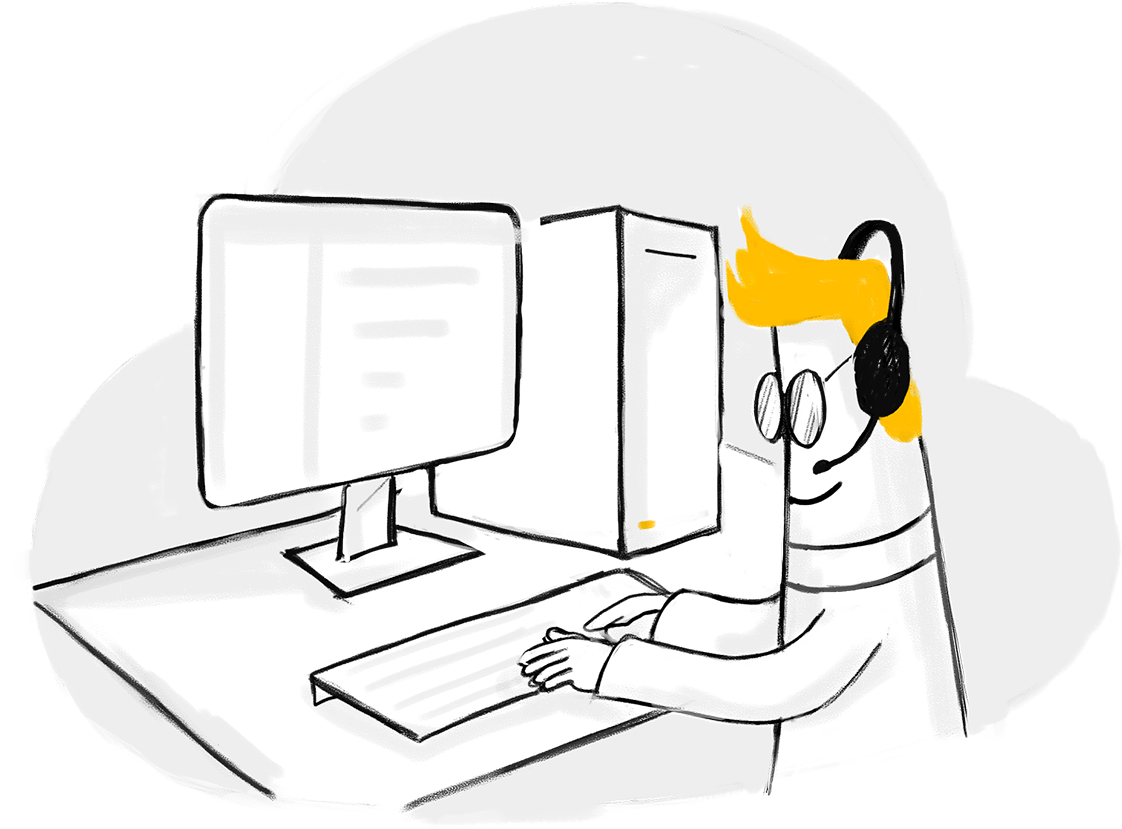
リモートPCソフトウェアの主な機能
かんたんに展開
リモートPCアクセス用に設定する無人アクセスアプリケーションを展開すれば、いつでもコンピューターにリモートアクセス可能です。最適な無料のPCリモートアクセスソフトウェアであるZoho Assistを使えば、個人のPCを無人アクセス用に設定して、お客さまに無人アクセスインストーラーのリンクからファイルをダウンロードして実行してもらうことで、コンピューターにリモートアクセスできます。一括展開マネージャーまたはスタートアップスクリプトを使用して、ワークグループやActive Directoryの複数のコンピューターを対象に、あなたのPCにリモートアクセスするための無人アクセスを展開できます。
リモートコンピューターをグループ化して整理しておく
コンピューターをグループ化すると、無人PCへのアクセスがよりかんたんになります。組織、ロケーション、オペレーティングシステム、タイムゾーンに基づいて、コンピューターをグループ分けできます。さらに、グループ間でのコンピューターの移動やグループ名の変更も可能です。
組織内部で部門ごとに分ける
部門を設定して、組織をチーム、ロケーション、ワークグループに基づいて区分します。それぞれの部門に特有な技術者やメールテンプレート、連絡先、レポートを割り当てることで、部署に分けて管理できます。
オフラインのコンピューターを起動させる
Wake on LANを使えば、完全にシャットダウンされた状態のリモートPCを起動できます。Wake on LANでPCを起動したら、リモートデスクトップソフトウェアを使ってPCにリモートでアクセスし、どこからでもトラブルシューティング可能です。
PCへのリモートアクセス方法
1.ユーザー登録
まず、自分のメールアドレスを使ってZoho Assistにユーザー登録します。すでにZohoユーザーであれば、[Zoho Assistにアクセス]をクリックして開始します。
2.リモートサポートセッションの開始
即時オンデマンドリモートサポートセッションを開始するには、[今すぐ開始]をクリックするか、[予約]をクリックして、後でセッションを実施するようにします。リモートサポートセッションを開始した後でリモート側にユーザーを招待するには、3つの方法があります。SMSまたは招待メールを送信して、join.zoho.comに移動して、セッションに参加するようお客さまに依頼するか、またはお使いのチャットメッセンジャーから参加リンクを送信します。
3.接続を確立してリモートコンピューターにアクセス
リモートのお客さまにセッションへの招待を送った後は、リモートデスクトップ接続をかんたんに設定できます。お客さまは、招待を受け取ってから、前述の方法のいずれかでセッションに参加できます。軽量のエージェントをインストールすると、リモートデスクトップに完全にアクセスできます。セッション中は、ファイル転送、マルチモニターナビゲーション、テキスト、ボイス通話とビデオチャットやその他多くの内蔵機能を使うことで、リモートコンピューターをすばやくトラブルシューティングできます。
PCへのリモートアクセスを確立し、どこからでもトラブルシューティングを可能にするZoho Assistの機能の例:
ファイルを転送
リモートPCを使ったファイル転送は、トラブルシューティング、パッチやソフトウェアのインストールといった機能の実行に役立ちます。
即時にチャット
外部のメッセージングサービスに頼らず、組み込みのチャットオプションを使ってお客さまと連絡を取り合い、コンピューターをリモートコントロールします。
複数の技術者を追加
問題によっては、トラブルシューティングに複数の技術者が必要になることがあります。その場合、複数の技術者が同時に操作することを可能にするリモートPCアクセスソフトウェアが問題解決に不可欠です。
セッションの録画
セッション中にリモートPC画面を録画しておくと、セッションを振り返って、包括的な監査証跡を作成し、録画をトレーニング教材として利用できます。
注釈機能
画面共有セッション中に、リモートコンピューターサポートツールの注釈機能を使ってお客さまをガイドし、項目をマークアップして、ハイライトできます。Zoho Assistには、描画ツール、テキストツール、長方形描画ツール、消しゴム、画面クリアオプションなどが用意されています。
リモート電源オプション
セッションを開始することなく、シャットダウン、再起動、サインオフ、ロック、休止、スタンバイなど、リモートPCの電源操作を実行できます。
よくある質問
1.他のコンピューターにリモートアクセスするには、どうすればよいですか?
AssistのようなリモートPCアクセスソフトウェアを使えば、どこにあるリモートコンピューターでもすばやく接続し、完全にアクセスできます。課題解決や、ドライバーのダウンロード/アップロードなどにお役立てください。
2.最高のリモートPCアクセスソフトウェアはどれですか?
Zoho Assistなら、どこからでもコンピューターにリモートアクセスできます。安全な接続をすばやく確立できる信頼性の高い無料のコンピューターリモートアクセスソフトウェアです。
3.無料で自分のPCにリモートアクセスするには、どうすればよいですか?
Assistの個人向け無料プランを使えば、必要に応じてシステムへのアクセス、画面共有、無人アクセスシステムの設定が可能です。